
✒️SAP FI Contabilizar con modelo
SAP FI Contabilizar con modelo
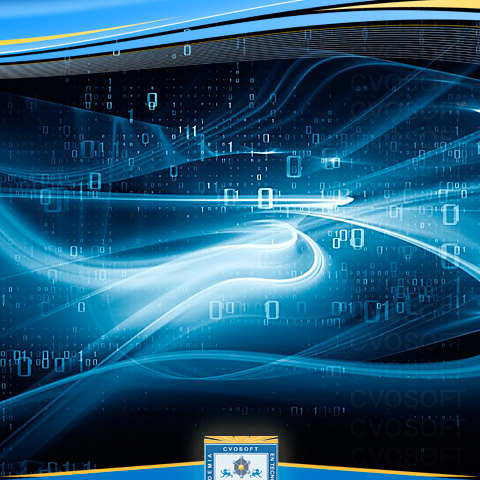
Contabilizar con Modelo.
La opción de contabilizar con modelo la tendremos disponible en cualquier transacción de ingreso de documento. Lo que nos permite esta manera de contabilizar es acelerar los pasos, ya que se tomará como base un documento ya contabilizado al cual se le podrán modificar los datos que correspondan.
Tomaremos como ejemplo la transacción F-02 para conocer los pasos necesarios para realizar esta actividad.
Acceso al Menú: Finanznas > Gestión Financiera > Libro Mayor > Contabilización > Contabilización General.
En la pantalla de ingreso de documentos, encontraremos un ícono denominado "Contabilizar con Modelo", presionandolo accederemos a la siguiente pantalla que solicita los datos del documento
Además de los datos básicos del documento que utilizaremos como modelo, tenemos opciones adicionales para contabilizar el nuevo documento:
- Crear asiento inverso: Esta opción contabilizará el mismo asiento pero con signos contrarios.
- Entrar apuntes de cuentas de mayor: eEsta opción cambia la manera de visualizar de las posiciones. Si no marcamos este tilde veremos un resumen de las posiciones, si lo marcamos veremos una grilla con las claves de contabilización, cuentas de mayor e importes.
- No proponer importes: Se copiarán todos los datos excepto los importes. Luego, los importes se deberán ingresar para cada posición del asiento. (Si no se ingresa el importe en alguna posición, no se registrará esa posición).
- Recalcular días y porcentajes: Si el asiento que se esta copiando posee posiciones de deudores o acreedores, esta opción permite que se recalculen los días de vencimiento en base a la fecha del nuevo documento.
- Visualizar posiciones copiadas: Este indicador hace que las posiciones copiadas se visualicen una por una. Este procedimiento se utiliza cuando se desea modificar los valores propuestos. Si no se marca el tilde, todas las posiciones se copian sin visualizarlas y solo se visualiza un resumen de las posiciones copiadas.
- Copias Textos: Copia los textos largos que posee el documento que se está copiando.
- Calcular importes en moneda local de nuevo: Si el documento es en moneda extranjera, se volverá a calcular la conversión en moneda local nuevamente. Si la fecha de documento se modifica en el nuevo documento, se calculará el importe en moneda local en base a ésta nueva fecha.
Una vez que se completen los datos básicos, Documento / Sociedad / Ejercicio, y si fuera necesario, algunas de las opciones mencionadas anteriormente, deberemos presionar la tecla Enter para pasar a la siguiente pantalla, el sistema mostrará el asiento con todos los datos del documento que se utiliza como modelo habilitando los campos que pueden ser modificados.
Nuevamene con la tecla Enter, se continua con la copia del documento. Las pantallas que se presenten dependerán de las opciones que se hayan marcado en el inicio de la transacción. Si se seleccionó la opción No proponer importes o Visualizar posiciones, el sistema irá recorriendo cada una de las posiciones para modificar los datos que sean necesarios. Sino, mostrará directamente la pantalla resumen. Una vez realizados todos los cambios, deberemos grabar la operación y se habrá generado en el sistema un nuevo documento.
2 Modelos de Imputación.
Se pueden crear Modelos de Imputación los cuales también pueden ser utlizados al momento de crear un asiento contable. Esta es una de las herramientas que proporciona SAP para agilizar y facilitar el ingreso de documentos. Para acceder a crear modelos de imputación deberemos seguir los siguientes pasos:
2.1 Crear el Modelo.
Finanzas > Gestión Financiera > Libro Mayor > Contabilización > Documento de Referencia > Modelo de Imputación : Transacción FKMT.
- Datos de cabecera (crear presionando el icono crea - hoja en blanco -)
- Datos de Posición (Accedemos con el icóno de la Lupa ).
En ese paso debeemos ingresar todos los datos de posición del asiento que estamos creando, claves de contabilización (Debe / Haber), Cuentas de mayor, centro de costos, divisiones e importes. Finalizada la carga de datos se procede a aguarda el documento.
2.2 Utilización de los Modelos de Imputación.
Volviendo a la misma transacción de ingreso de documentos que vimos al principio de la lección, observaremos el icono Modelo de Imputación, si presionamos sobre el mismo, podremos visualizar la lista disponible de Modelos de Imputación.
Cuando creamos el Modelo en el paso anterior, no especificicamos ni fechas, ni clase de documento, ni sociedad. Como éstos datos no están en el modelo, deberán ingresar al momento de crear cada documento.
Con el matchcode podremos buscar todos los modelos de imputación disponibles. Luego de seleccionar el Modelo deseado veremos en la pantalla el detalle de las imputaciones que contiene el Modelo. La transacción nos permitirá realizar las modificaciones que sean necesarias, como agregar cuentas, modificar importes, centros de costos, etc. Finalmente se graba el documento.
La diferencia entre las alternativas de contabilizar con modelos se basa en la periodicidad con la que se realicen los asientos contables.
Si eventualmente hay que repetir un asiento se puede utilizar la opción de Contabilizar con Modelos, no obstante, si los asientos tienen una periodicidad mensual, quincenal o diaria, resultará más útil crear Modelos de Imputación.
3.- Modelos de trabajo en transacciones Enjoy o simples.
Las operaciones que hemos visto en los puntos anteriores, también las tendremos disponibles en las transacciones enjoy o simples. A contniuación vemos las distintas posibilidades.
> Finanzas > Gestión Financiera > Libro Mayor > Contabilización > Registrar documentos en cuentas de mayor: TRansacción FB50.
Contabilizar con Modelo:
De la misma manera que hemos visto en la transacción clásica la posibilidad de Contabilizar con Modelo, en las transacciones enjoy se podrá elegir un documento para copiarlo y crear otro igual, o tomarlo como base y realizarle los cambios que sean necesarios.
Se puede acceder a esta opción desd el Menú: > Pasar > Contabilizar con Modelo o presionandon las teclas Shift F9.
El sistema nos llevará a la misma pantalla de selección de documentos que hemos visto en el punto 1 de esta lección. A partir de allí el procedimiento es el mismo.
Modelos de Imputación:
Los modelos de imputación en las transacciones Enjoy se crean y utilizan desde la misma transaccpib FB50. A diferencia de la transacción FKMT para poder crear un modelo de imputación deberemos ingresar un documento con todos los datos obligatorios, inclusive fechas y antes de grabar el documento se accede al Menú: > Tratar > Modelos de Imputación > Grabar modelo de imputación o presionando las teclas Control F5.
Se abrirá una ventana emergente en la cual se colocará el nombre del Modelo de Imputación que estamos creando. También podemos utlizar el matchcode para buscar algún modelo ya creado, en este caso estaremos reemplazando el modelo ya existente por el que se está creando.
Si al ingresar a la transacción deseamos seleccionar un modelo de imputación, debemos acceder al Menú: > Tratar > Modelos de Imputación > Seleccionar modelo de imputación o presionando las teclas control F7.
Nuevamente se abrirá la ventana emergente que nos permitirá seleccionar el modelo que buscamos. También podremos acceder a los modelos de imputación presionando en ícono de la barra de herramientas Modelo de trabajo, el cual habilitará sobre el lado izquierdo de la pantalla la lista de los modelos de imputación. Con doble clicc en el Modelo de imputación se copiarán en la pantalla de la transacción FB50 todas las posiciones y datos que contiene el modelo seleccionado.
Modelo de Imputación: Antes de seleccionar un modelo de imputación se deberán ingresar los datos de cabecera como fechas y clase de documentos.
4 Documento Periódico.
El documento periódico es una alternativa para contabilizar de manera rápida y masiva una cantidad de asientos modelos. Es muy útil cuando debemos registrar documentos a lo largo de un tiempo solo modificando las fechas de contabilización. Un claro ejemplo son los devengamientos o los contratos. Se pueden crear todos los documentos que sean necesarios y luego, se ejecuta la contabilización por medio de un programa que busca todos los documentos periódicos que estén vigentes.
Esta alternativa consta de dos pasos:
1 Crear los documentos periódicos.
> Finanzas > Gestíón Financiera > Libro Mayor > Contabilización > Documentos de Referencia > Documento Periódico: Transacción FBD1
La creación del documento periódico consta de tres partes:
- Planes de ejecución: En esta parte se colocan los datos referentes a los intervalos de ejecución como primera y última fecha de ejecución, intervalo en meses y día del mes en el cual se contabilizará.
- Datos de Cabecera: No se guardarán fechas de contabilización, ni de documento ya que las mismas se generarán en cada ejecución. Como dato de cabecera se ingresarán Clase de Documento, Moneda y textos.
- Datos de Posición: Se deberán ingresar todos los datos necesarios para contabilizar un documento. Clave de Contabilización, Cuenta, importe. Si la cuenta necesitase una imputación adicional como Centro de Costo, también deberá ingresarse sino el documento no se generará.
Con el ícono Resumen podemos ver todas las posiciones ingresadas, finalmente se deberá grabar el documento periódico.
Modificar Documentos periódicos:
Todos los documentos periódicos se pueden modificar. A diferencia de los documentos reales que pueden sufrir mínimas modificaciones, a los documentos periódicos se les puede realizar modificacioes a cualquiera de sus datos.
> Finanzas > Gestión Financiera > Libro Mayor > Documento > Documentos de Referencia > Documento Periódico > Documento a borrar: Transacción FBD2.
La primer pantalla nos solicitrá el documento que queremos modificar. Una vez seleccionado el documento ingresaremos a la siiente pantalla que contiene el resumen de posiciones del documento periódico.
Podremos ver los datos de Intervalos de Ejecución accediendo al Menú: > Pasar a > Datos Períodicos. Si marcamos el Indicador de Borrado podremos borrar el documento periódico en la transacción de borrado.
Borrar Documentos Periódicos:
Los documentos periódicos también pueden borrarse para que no sigan contabilizándose en las sucesivas ejecuciones.
> Finanzas > Gestión Financiera > Libro Mayor > Documento > Documento de Referencia > Documento Periódico > Borrar: Transacción F.56
La pantalla de selección para borrado de documento periódicos permite seleccionar los documentos o un rango de documentos. Se puede correr primero en Modo Test a fin de verificar los documentos que se borrarán. Para que un documento pueda borrarse debe tener el tilde de Indicador de borrado en la cabecera del documento.
Ejecutar el proceso de contabilización.
Una de las tareas de cierre será la ejecución de los documentos periódicos. Este proceso generará documentos reales contabilizados masivamente en el Libro Mayor. Para la ejecución, el sistema seleccionará todos aquellos documentos que estén dentro del intervalo de liquidación.
> Finanzas > Gestión Financiera > Libro Mayor > Operaciones Periódicas > Contabilizaciones Periódicas > Ejecutar : Transacción F.14
Sobre el autor
Publicación académica de Amanda Vargas, en su ámbito de estudios para la Carrera Consultor en SAP FI.
Amanda Vargas
Profesión: Contador Públi y Auditor - Mexico - Legajo: ZB75U
✒️Autor de: 89 Publicaciones Académicas
🎓Cursando Actualmente: Consultor Funcional Módulo FI Nivel Inicial
🎓Egresado del módulo:
Certificación Académica de Amanda Vargas




 Disponibilidad Laboral: FullTime
Disponibilidad Laboral: FullTime 























